Знакомство с интерфейсом Лайтрум
Добро пожаловать на первый урок Adobe Photoshop Lightroom. В этом уроке мы познакомимся с панелью управления этой замечательной программы.
Что такое Lightroom – приложение Adobe, работающее как мост для Photoshop? Нет.
Основное назначение Lightroom в том, что она представляет собой единый пакет, позволяющий редактировать и хранить изображения в рамках своей оболочки. Например при редактировании изображения в AdobePhotoshop нам необходимо хранить графический исходник отдельно, psd исходник отдельно и итог сохранять в необходимом формате (png, jpeg, jpg, gif). В то время как при работе с Adobe Lightroom нам надо всего лишь импортировать папку или отдельное изображение, применить редактирование, и выгрузить результат. При каждом запуске программы нет надобности каждый раз загружать картинки, все изображения, которые раз были импортированы, остаются в программе до тех пор, пока вы этого хотите.
Хотя признаться, это идет вразрез с проверенной и истинной философией программного обеспечения – сделать один раз и сделать это хорошо, но в этом случае, такой подход Lightroom работает и имеет смысл.
Еще один плюс работы с Lightroom– это обработка RAW. Большой проблемой с использованием моста для обработки фото формата RAW в Photoshop, является то, что каждый раз, когда вы хотите, открыть RAW изображение в Photoshop, вам нужно использовать приложение Camera RAW. Приложение Camera RAW по существу является отдельным приложением в фотошопе, так что, можно считать, что на самом деле мы не открываем raw формат в фотошопе.
Все это подвигло разработчиков Adobe изобрести Ligtroom. Думаете что Lightroom замена для Photoshop? Вовсе нет. Вы по-прежнему можете используя приложение Adobe Bridge Camera Raw вносить мелкие коррективы, добавление отдельных элементов и прочие эффекты.
Lightroom тоже содержит в себе приложение Adobe Bridge Camera Raw, что позволяет переносить все изменения из Photoshopв лайтрум.
Лайтрум – это не просто графический редактор. Он также выполняет задачу организации, сортировки и поиска изображений.
Для этого Lightroom использует базу данных, которая содержит все метаданные изображения. И под метаданными, мы подразумеваем все функции – редактирования изображения, профили камеры, теги, ключевые слова и даже ваши любимые веб-настройки экспорта. Все данные самостоятельны в пределах вашего каталога Lightroom.
Естественно, вы можете иметь несколько каталогов, если вам нравится, и вы можете хранить ваши изображения локально, на внешнем диске или в сети.
Самая лучшая часть базы данных Лайтрум заключается в том, что все ваши редактировани не является деструктивным. Вместо того чтобы записывать ваши изменения в существующий образ файла, Lightroom просто хранит информацию о том, какие коррективы вы вносили. Если вы хотите удалить все изменения, внесенные в изображение, сделать шаг назад.
Lightroom может экспортировать все ваши RAW- файлы вместе с XMP-файлами (в которых хранятся метаданные и корректировка данных).
Lightroom Интерфейс
При первом запуске Лайтрум вас встретит темный, приглушенный интерфейс. Такая цветовая гамма интерфейса выбрана Adobeне случайно – ее предназначение, помочь вам сосредоточиться и лучше видеть цвета ваших изображений.
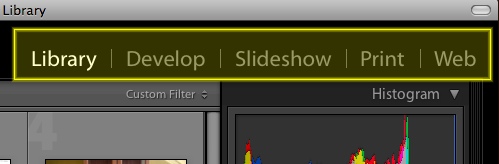
Модули Лайтрум
Пять модулей Lightroom.
Lightroom имеет пять встроенных модулей по умолчанию: Library, Develop, Slideshow, Print и Web. Вы можете переключаться между модулями с помощью ссылок меню в левой верхней части экрана.
Первые два – основные, они используются организации и корректировки изображений. Последние три помогут вам сделать слайд-шоу, нанести готовый принт или создать фото-галерею для публикации в Интернет.
Лента изображений
Внизу вы увидите панельку, которая содержит все изображения, над которыми вы трудитесь в данный момент. Это могут как изображения из одной папки, так и коллекция папок собранных в одну ленту. Назовем ее фотолентой.
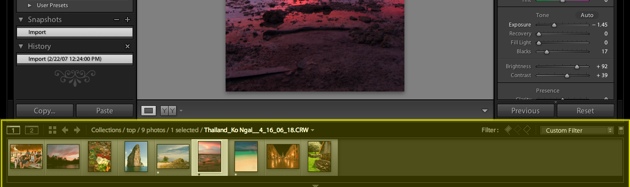
Фотолента расположена вдоль нижней границы рабочей области основного интерфейса.
Основная цель фотоленты является обеспечение быстрого доступа к изображениям, без необходимости возвращаться к просмотру библиотеки.
Фотолента, выступает в качестве источника, для всех действий в каждом модуле.
Панели настроек
Панель Лайтрума делится на три области: слева и справа расположены библиотеки настроек, центральная – рабочая область.
То, что вы видите в каждой из этих панелей зависит от того, какой модуль вы используете. Боковые панели содержат все библиотеки, которые применимы к данному модулю.
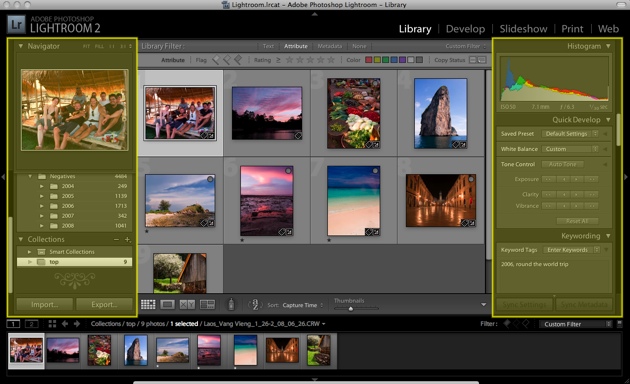
Например, скажем, вы находитесь в модуле Library. На центральной панели будет показывать текущие изображения. Левая панель покажет ваши папки, поля поиска и других средств фильтрации. Правая панель содержит некоторые быстрые инструменты редактирования.
Сочетание клавиш
Одна из многих приятных особенностей Adobe Lightroom помимо интерфейса множество удобных сочетаний клавиш.
Tab – показывает и скрывает боковые панели. Отличный способ, чтобы сосредоточиться на изображении, без отвлекающих факторов.
Shift+Tab – скрывает и показавает все панели, в том числе фотоленту
Shift+F – переключает в полноэкранный режим
Shift+L – Adobe называет это “затемнее света”.
Command+/ – посмотреть полный список модулей активного раздела (Library, Developи т.д)
Теперь, когда вы знаете основы интерфейса Lightroom , можно начать реально использовать его.
